Optionen beim Importieren (Dialog)
Wenn Sie eine Datei im Dialog Medium importieren auswählen und auf Öffnen klicken, wird der Dialog Optionen beim Importieren geöffnet.
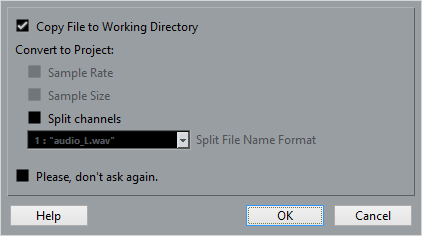
- Datei in den Projektordner kopieren
-
Wenn diese Option aktiviert ist, wird die Datei in den Audio-Ordner des Projekts kopiert, und der Clip verweist auf diese Kopie.
Wenn die Option deaktiviert ist, verweist der Clip auf die Originaldatei am ursprünglichen Speicherort, und sie wird im Pool als extern markiert.
- In Projekt konvertieren
-
Wenn Sie eine einzelne Audiodatei importieren, können Sie die Samplerate konvertieren, vorausgesetzt die Samplerate ist eine andere als die des Projekts. Sie können auch die Sample-Bitbreite konvertieren, vorausgesetzt die Sample-Bitbreite ist kleiner als das im Projekt verwendete Aufnahmeformat.
Wenn Sie mehrere Audiodateien zugleich importieren, enthält der Dialog Optionen beim Importieren stattdessen ein Kontrollfeld namens Wenn nötig, konvertieren und kopieren. Wenn diese Option aktiviert ist, werden die importierten Dateien umgewandelt, wenn die Samplerate von der im Projekt verwendeten abweicht oder die Sample-Bitbreite kleiner als die im Projekt verwendete ist.
- Kanäle aufteilen/Mehrkanal-Dateien aufteilen
-
Wenn diese Option aktiviert ist, können Sie Stereo- oder Mehrkanaldateien in eine entsprechende Anzahl von Monodateien aufteilen – dabei wird für jeden Kanal eine Datei erzeugt.
HinweisWenn Sie diese Option verwenden, werden immer Kopien der importierten Dateien im Audio-Ordner des Projekts erzeugt.
Wenn Sie Dateien über importieren, werden die geteilten Dateien als separate Monospuren in das Projekt und in den Pool eingefügt.
Wenn Sie Dateien über importieren, werden die geteilten Dateien nur in den Pool eingefügt.
In beiden Fällen können Sie über das Einblendmenü Benennungsschema für geteilte Dateien festlegen, wie die geteilten Dateien benannt werden. Dadurch erreichen Sie Kompatibilität mit anderen Produkten beim Austauschen von Audiodateien. Außerdem vermeiden Sie Unklarheiten, wenn die Quelldatei anstelle von Stereo- oder Surround-Material Poly-Mono-Audiomaterial enthält.
- Nicht mehr nachfragen
-
Wenn diese Option eingeschaltet ist, können Sie Dateien immer entsprechend Ihren Einstellungen importieren, ohne dass der Dialog angezeigt wird. Diese Einstellung können Sie im Programmeinstellungen-Dialog () zurücksetzen.
Sie können Dateien auch später noch mit den Optionen Dateien konvertieren oder Dateien an Projekteinstellungen anpassen konvertieren.